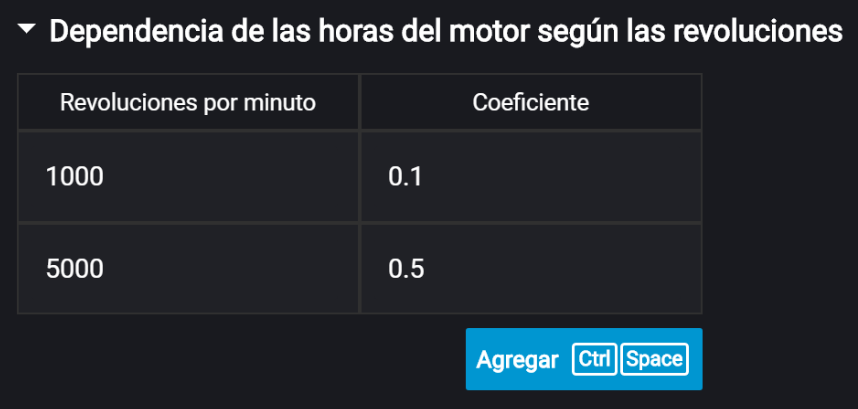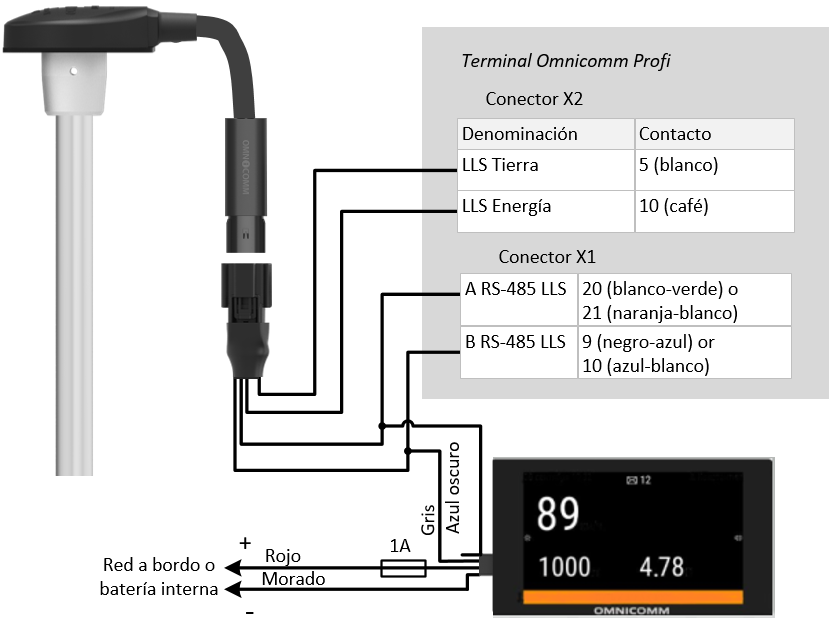Pantalla de Omnicomm ICON
En la pestaña “Configuración” seleccione “ICON” de la lista.
“ICON” - marque la casilla para mostrar datos desde la terminal en la pantalla de Omnicomm ICON
- “Dirección de red” - Seleccionar la pantalla de dirección de red. Valores posibles: de 7 a 254
- “Seleccione una zona horaria” - marque la casilla para seleccionar la zona horaria con respecto a UTC. El valor de la zona horaria se utiliza en el caso de que no se necesite el cálculo de zonas horarias automático
“Zona horaria” - Seleccione la zona horaria
- “Enviar notificación sobre el cambio de estado por medio de mensaje SMS” - marque la casilla de verificación para enviar un SMS al número del distribuidor acerca de cómo cambiar el estado del conductor. La notificación contiene la nueva condición del conductor.
- “Notificación acústica” - marque la casilla para habilitar la notificación mediante sonido cuando se registre el evento especificado al configurar la terminal y la pantalla
En la pestaña “Configuración” seleccione la opción “Equipo Auxiliar” de la lista.
“Horas de motor por RPM”, complete las RPM según la tabla de conversión de horas del motor:
Introduzca el valor de RPM en el campo “Revoluciones por minuto”, en el campo “Coeficiente”, introduzca el valor del factor de conversión para calcular las horas del motor.
Los factores de conversión se determinan según las condiciones de funcionamiento del vehículo.
Número máximo de líneas: 5.
Las horas motor se muestran en horas con una parte decimal (1,50 es equivalente a 1 hora y 30 minutos) en el formato HH.XX dentro del rango de hasta 100 horas del motor y HHH.X para horas del motor de 100.0 a 999.9. Si la cantidad de horas motor es mayor a 1000, se mostrará los últimos tres dígitos significantes y un símbolo después de la coma decimal.
Todas las horas del motor se registran en la terminal y se envían al Servidor de Comunicación como un total acumulado.
Conecte la terminal Omnicomm Profi a la pantalla Omnicomm ICON según el esquema:
Conecte la terminal Omnicomm Optim, Smart a la pantalla Omnicomm ICON según el esquema: